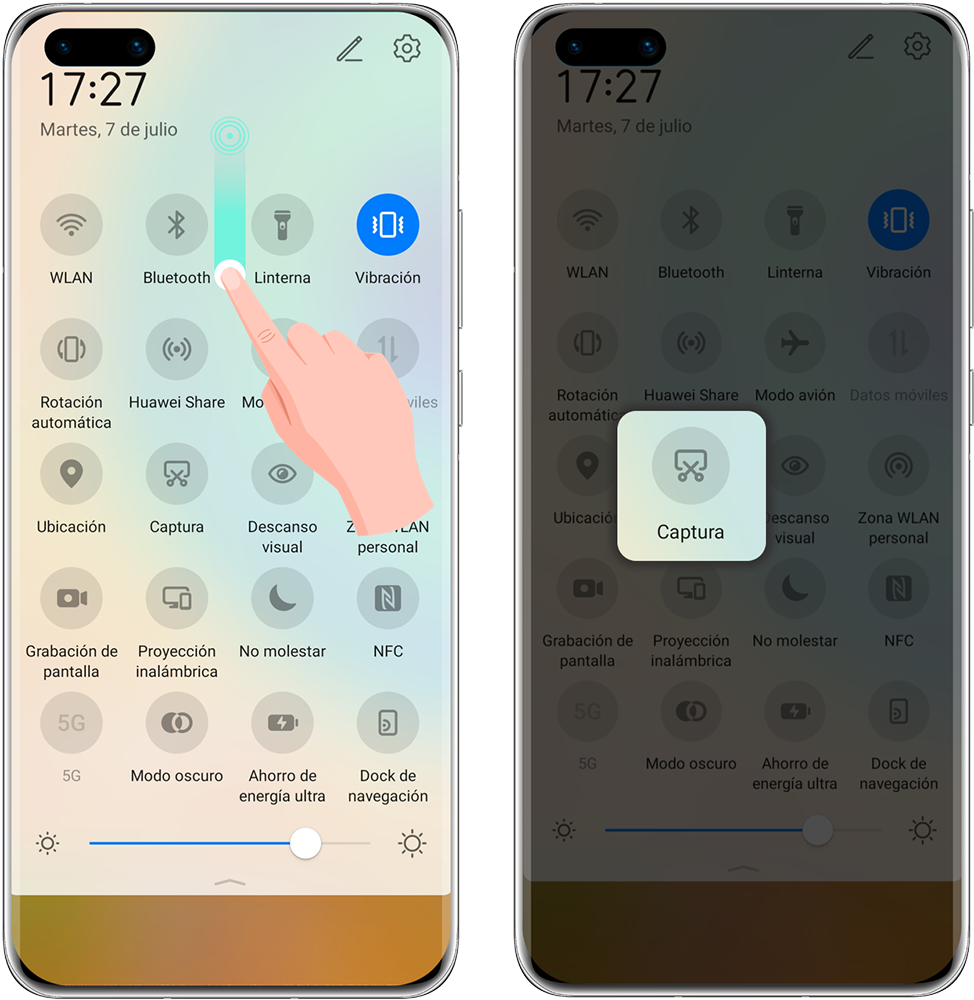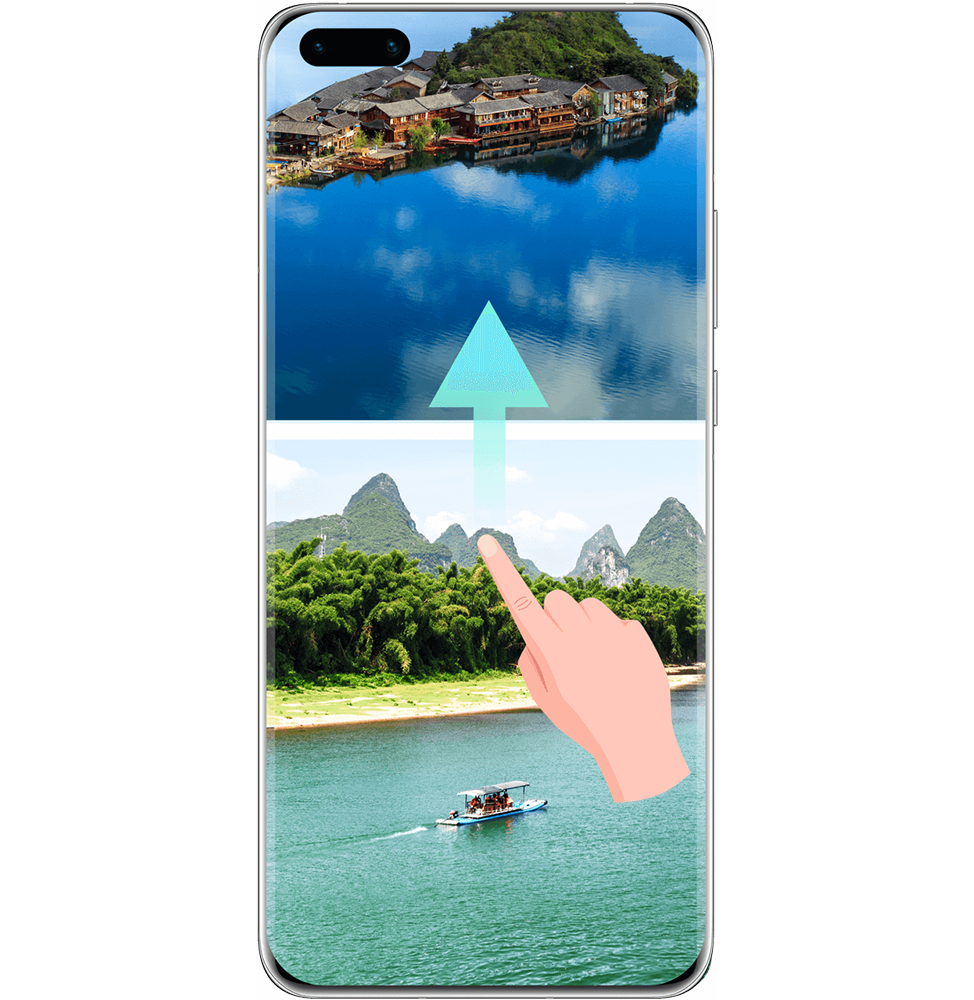Los teléfonos HUAWEI permiten hacer capturas de pantalla atractivas e inmersivas (desde capturas de pantalla completa y parcial hasta capturas con desplazamiento que permiten llegar hasta el final de la página), y lo que es mejor aún, ¡con apenas levantar el dedo!
* Los ajustes de las capturas de pantalla pueden variar según el modelo del teléfono.
* Las capturas de pantalla se guardan, por defecto, en la Galería.
Cómo hacer una captura de toda la pantalla
Acceda a Ajustes>Funciones de accesibilidad>Accesos directos y gestos>Hacer captura de pantalla, y asegúrese de que la función Capturas con nudillos esté habilitada. Golpee la pantalla rápidamente dos veces seguidas con un nudillo para hacer una captura de pantalla.

Acceda a Ajustes>Funciones de accesibilidad>Accesos directos y gestos>Captura con tres dedos, y asegúrese de que la función Captura con tres dedos esté habilitada. A continuación, deslice tres dedos hacia abajo para hacer una captura de pantalla.

Mantenga presionado el botón de encendido/apagado y el botón para bajar el volumen simultáneamente para hacer una captura de pantalla.

* Esta función solo está disponible en teléfonos de la serie HUAWEI Mate 30 y HUAWEI P40.
Acceda a Ajustes>Funciones de accesibilidad>Accesos directos y gestos>Gestos en el aire, y asegúrese de que la función Captura con puño esté habilitada. Coloque la mitad de su mano a un brazo de distancia de la pantalla con la palma mirando la pantalla y espere a que aparezca en la parte de arriba de la pantalla. A continuación, cierre el puño para hacer una captura de pantalla.
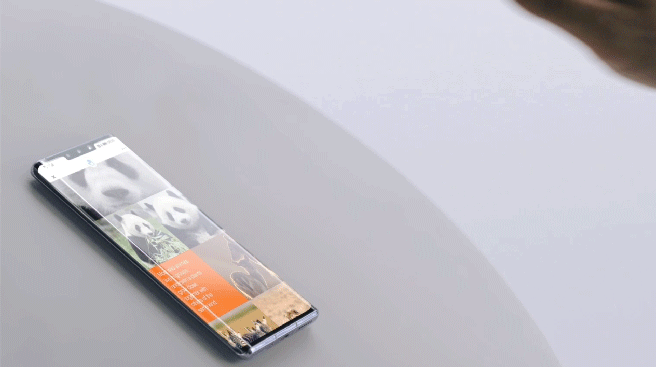
Cómo hacer una captura de toda la pantalla
Cómo hacer una captura con desplazamiento
Las capturas con desplazamiento captan el contenido que no entra en la pantalla. Esta función es especialmente útil para compartir registros de chat y páginas web.
Golpee un nudillo contra la pantalla y sosténgalo así para dibujar una “S”. El teléfono se deslizará automáticamente hacia la parte inferior de la página para capturar todo el contenido en una sola captura de pantalla. Puede presionar la pantalla en cualquier momento para detener la captura.

1.Deslice el dedo hacia abajo desde la barra de estado para abrir el panel de notificaciones y vuelva a deslizarlo hacia abajo para ver todos los accesos directos. Presione el ícono Captura para hacer una captura de pantalla.
2.Dentro de los 2 segundos de hacer una captura de pantalla, seleccione la vista en miniatura y presione Captura con desplazamiento. El teléfono se desplazará automáticamente hacia abajo para hacer la captura de pantalla. Puede presionar la pantalla en cualquier momento para detener la captura.
* Las capturas con desplazamiento no pueden hacerse cuando el teléfono se encuentra en modo horizontal ni cuando la pantalla tiene contenido que no es apto para unir imágenes.
* Por razones de seguridad, no se admiten capturas con desplazamiento en determinadas aplicaciones relacionadas con las compras y las finanzas.
Cómo hacer una captura con desplazamiento
Las capturas con desplazamiento captan el contenido que no entra en la pantalla. Esta función es especialmente útil para compartir registros de chat y páginas web.
Cómo hacer una captura de pantalla parcial
Para hacer una captura de pantalla parcial, golpee la pantalla con un nudillo y sosténgalo en esa posición para dibujar el contorno de la parte de la pantalla que desea capturar. Asegúrese de no levantar el nudillo de la pantalla mientras dibuja el contorno. También puede seleccionar un cuadro para definir la forma de la captura de pantalla parcial.
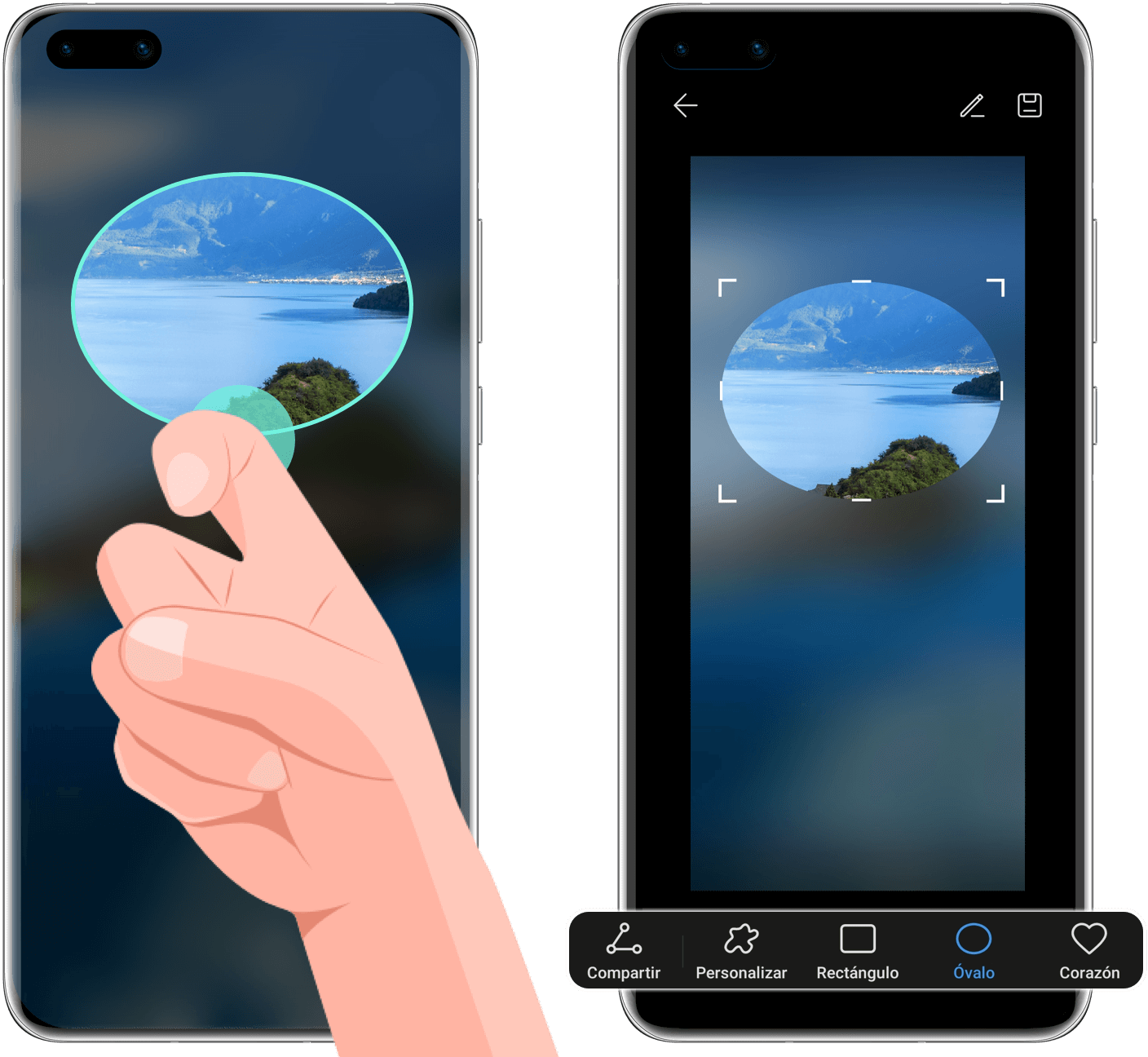
Esta gran cantidad de métodos le dan la libertad de hacer y compartir capturas de pantalla con una nueva facilidad.